ヘアに自然現象や衝突をセットアップできるように、ダイナミクスをヘアに適用すると、ヘア エミッタ オブジェクトの動きに合わせてヘアを動かせるようになります。正しいモーションが得られるよう調整しながらダイナミクスを再生したり、また、シミュレーションをキャッシュ ファイルに書き込んだ後にそれを読み取らせれば、フレームがスキップされても高速な再生や一定レンダリングを行うことができます。

ダイナミクスをヘアに適用すると、ヘア エミッタ オブジェクトの速度に応じてヘアを動かすことができます。たとえば、キャラクタがすばやく振り向いたときに長いヘアがサッと回る様子を再現できます。ダイナミクスの計算では、ヘアに適用されている重力や風などの自然のフォースの他、ヘアと障害物の衝突が考慮されます(「Forces(フォース)」を参照)。
ダイナミクス オペレータが有効になっているときは、ヘアのスタイリングを実行できません。スタイリング モードに戻る場合は、「スタイリング用ダイナミクス オペレータをミュートする」を参照してください。
また、特定スタイリング オペレータ([クランプ]、[コーム]、[パフ]、[回転]、[スケール])のパラメータをアニメートさせる場合や、ヘアのデフォーメーションをアニメートさせる場合は、ダイナミクスを使用できません。
カーブに作成したヘアにダイナミクスを適用する場合は、ヘアを生成したソース カーブではなく「ヘア カーブ」を選択してください。
[Hair]ツールバーで[作成](Create)  [ダイナミクス](Dynamics)を選択します。
[ダイナミクス](Dynamics)を選択します。
このコマンドを選択すると、ヘア ダイナミクス オペレータがヘア オブジェクトのスタックに追加され(ヘア ジェネレータ オペレータの上)、[Dynamics Operator]プロパティ エディタが表示されます。[Dynamics Operator]プロパティ エディタでは、ファイルをキャッシュに保存して高速な再生を可能にします(次のセクションを参照)。
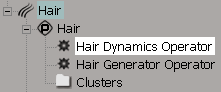
タイムラインで[ループ]アイコンを選択し、再生ボタンをクリックします。既定では、ダイナミクスがライブ モードで再生されます。
ヘア エミッタ オブジェクトを動かすか、その変換をアニメートし、ヘアに自然現象を適用したり、ヘアを障害物と衝突させたりします。
[ダイナミクス]パラメータを調整して、ダイナミクスのエフェクトに対するガイド ヘアの反応の仕方を指定することもできます。詳細については、「ダイナミクスに対するヘアの反応の調整」を参照してください。
ダイナミクス シミュレーション ファイルをキャッシュに保存し、[Hair Dynamics Operator]プロパティ エディタのオプションを使用して、ダイナミクスを高速に再生することができます。シミュレーションをファイルにキャッシュすることにより([読み取り&書き込み](Read&Write)または[読み取り専用](Read)のいずれかのオプションを使用)、シミュレーションを逆再生させたり、任意のフレームに移動して更新することができます。また、レンダリングやモーション ブラーの一貫した計算結果を保持することもできます。
時間をループさせながら作業したり、ヘア パラメータの変更に応じてヘアを常時更新できるよう、既定では[キャッシュ モード](Cache Mode)が[ライブ](Live)(キャッシュなし)に設定されます。このモードは、作業中に異なるオプションを試す場合に最適ですが、モーション ブラーをレンダリングしたり計算するときには、[キャッシュ モード]を[読み取り & 書き込み](Read&Write)または[読み取り専用](Read Only)(後者のオプションは変更したくない最終のレンダリング用)に切り替えてください。
[キャッシュモード](Read & Write)で[読み取り & 書き込み](Cache Mode)を選択します。ヘア パラメータを変更するとシミュレーションがリセットされ、キャッシュが消去されます。ただし、フレームを変更するまでは再計算は行われません。
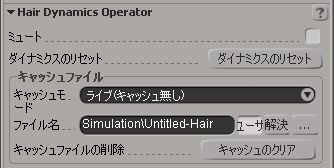
キャッシュ ファイルの場所と名前を指定します。既定で、現在のプロジェクトの[Simulation]フォルダに書き込まれます。[ユーザ](Usr)を選択した場合は、入力したパスが表示されます。[解決](Res)を選択した場合は、解決されたパスが表示されます。
[キャッシュのクリア](Clear Cache)をクリックすると、フォルダ内の現在のキャッシュ ファイルが削除されます。つまり、現在[ファイル名](Filename)に設定されている名前を持つキャッシュ ファイルが削除され、異なる名前のファイルは削除されません。キャッシュを削除してもダイナミクスはリセットされません。
ヘア スタイルにダイナミクスが適用されていたときの状態にヘアをリセットするには、[ダイナミクスのリセット](Reset Dynamics)ボタンをクリックします。
再生速度を上げるには、使用していないビューポートのアルファベット(A、B、C、または D)を中央クリックし、ミュートします。
キャッシュ ファイルには、保持するシミュレーションの反復ごとに異なる名前を付けてください。同じ名前を付けてしまうと、ファイルが保存されるたびにキャッシュが上書きされます。
キャッシュ ファイルを使用する場合は、格納フォルダを確認して使用しないファイルを削除してください。これらのファイルはたびたび掃除しないと、多くのスペースを占有することになります。
新しいプロジェクトに保存しても、キャッシュ ファイルが自動的にシーンにコピーされることはありません。貴重なデータを失わないよう、必要であれば新しいプロジェクトの[Simulation]フォルダに必ずキャッシュ ファイルをコピーしてください。
最終的なシミュレーションをレンダリングする準備ができたら、[キャッシュ モード]を[読み取り専用](Read only)にします。ダイナミクス データは現在のキャッシュ ファイルから読み取られますが、ヘアを変更した場合でも新しいキャッシュ ファイルは書き出されません。これは、ファイルが変更されるのを防ぎます。
ヘアにダイナミクスを適用した後、[Hair]プロパティ エディタの[ダイナミクス]ページにあるパラメータを設定することで、ダイナミクスに対するヘアの反応の仕方を指定できます。これらのパラメータはガイド ヘアに適用されます。

[ダイナミクス]パラメータ([揺れ]を除く)には、ウェイト マップとテクスチャ マップを接続できます(接続可能なパラメータの横には小さな接続アイコン が表示されます)。これにより、希望のエフェクトに応じて、ヘアの特定パターンまたはランダム値を作成できます。たとえば、[硬さ](Stiffness)パラメータ用にウェイト マップを使用して、特定の領域(たとえばヘアが短い場所)でヘアを硬くすることもできます。
が表示されます)。これにより、希望のエフェクトに応じて、ヘアの特定パターンまたはランダム値を作成できます。たとえば、[硬さ](Stiffness)パラメータ用にウェイト マップを使用して、特定の領域(たとえばヘアが短い場所)でヘアを硬くすることもできます。
これらのパラメータはガイド ヘアにしか影響せず、マップ値のわずかな変動は失われるため、一般的にウェイト マップのほうがテクスチャ マップより効果的といえます。
マッピング可能なパラメータの概要については、「マップをレンダ ヘア パラメータに接続する」を参照してください。
ウェイト マップをヘア パラメータに接続する例については、「レンダ ヘアのカット」を参照してください。
[硬さ](Stiffness)は、ヘアの静止状態のシェイプを保持する強さであり、ヘアに影響を及ぼすダイナミクスに対する抵抗力です。つまり、強力なヘア スプレーのようなものです。これは、ガイド ヘアの先端から根元にかけての硬さです。値が 1 の場合、ヘアはスタイリングされたシェイプを常に保ち、ダイナミクスのエフェクトに抵抗します。値が 0 の場合は、ダイナミクスに対する抵抗はゼロになります。
[根元固さ](Root Stiffness)も[硬さ]とほとんど同じようなものですが、各ガイド ヘアの根元の硬さを定義するという点が[硬さ]と異なります。値は[硬さ]の場合と同じで、1(既定)の場合は、ヘアの根元の位置はスタイリングされた方向に常に維持されます。
[剛性]と[根元固さ]を併用することで、ガイド ヘアの縦方向にさまざまなレベルの硬さを指定できます。たとえば、[硬さ]の値を小さくし、[根元固さ]の値を大きくすると、ヘアの先端に対してのみダイナミクスを作用させることができます。
[ダンペニング](Dampening)は、ヘアがダイナミクスのエフェクトから回復する速さを決定します。値が 0 の場合は、ヘアは所定位置に戻りません。値を大きくすると(最大値は 1)、そのスタイルが設定された位置にすばやく戻ります。
[揺れ](Wiggle)は、そよ風のエフェクトをシミュレートします。ガイド ヘアのポイントを中心にランダムに動きます。[揺れ振幅](Amplitude)はポイント ディスプレイスメントの強さと量を調整し、[揺れ速度](Speed)はディスプレイスメントがゆっくり発生するのか急激に発生するのかを指定します。たとえば、麦畑の麦が風で激しくなびく様子や、海藻が波にゆっくりと揺られる様子を再現できます。
ヘア オブジェクトにダイナミクスを適用すると、ダイナミクスをミュートしない限り、[ヘア]ツールバーのスタイル オペレータを使ったヘア スタイリングを実行できません。ダイナミクスは特定のスタイリング「状態」を計算する必要があるため、再生時には使用できません。
ダイナミクスを有効にした状態でヘアをスタイリングしてもスタイリング オペレータはスタックに追加されないので、スタイリングは変わりません。
[ヘア]ツールバーの下部にある[スタイル](Style)ボタンをクリックします。

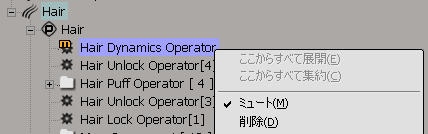
ここでシミュレーションを再生すると、ダイナミクス オペレータは新しい「リセット状態」を使ってダイナミクスを更新します。
ダイナミクスをミュートした状態でヘアのオペレーティング スタックをフリーズすると(「スタックのフリーズによる大胆なスタイリング」を参照)、ダイナミクス オペレータが削除されます。
ダイナミクスの後にスタイリングを適用すると、ヘアがわずかに変化することがあります。実際の現在のヘアの状態に戻すには、[スタイル]ボタンをクリックした後に[Dynamics Operator]プロパティ エディタの[ダイナミクスのリセット]ボタンをクリックするか、ヘア エミッタ オブジェクトを移動します。